
Utilizarea tehnologiei AirPrint
Această secțiune descrie setările necesare pentru a utiliza AirPrint și procedurile pentru imprimare, scanare și trimitere de faxuri de la dispozitive Apple.
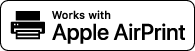
|
Setările AirPrint
|
|
Funcțiile serviciului AirPrint
|
|
Remedierea problemelor
|
Configurarea AirPrint setărilor
Puteți înregistra informații, inclusiv numele aparatului și locul instalării, care este folosit pentru identificarea aparatului. Setările necesare pentru utilizarea AirPrint pot fi configurate de la distanță utilizând IU la distanță.
Configurarea setărilor utilizând IU la distanță
1
Porniți IU la distanță și conectați-vă în modul administrator de sistem. Pornirea instrumentului IU la distanță
2
Faceți clic pe [Settings/Registration].
Dacă utilizați un dispozitiv mobil, cum ar fi iPad, iPhone sau iPod touch, citiți „faceți clic” ca „atingeți” în această secțiune.
3
Faceți clic pe [Network Settings]  [AirPrint Settings].
[AirPrint Settings].
 [AirPrint Settings].
[AirPrint Settings].4
Specificați setările necesare și faceți clic pe [OK].

 [Use AirPrint]
[Use AirPrint]
Pentru a activa AirPrint, selectați caseta. Pentru a dezactiva AirPrint, debifați căsuța.
 [Display Errors for AirPrint]
[Display Errors for AirPrint]
Dacă imprimați cu AirPrint și există o problemă cu fișierul imprimat, iar fișierul nu se imprimă corect, puteți utiliza această setare pentru a alege dacă apar mesaje de eroare la panoul de control.
 [Printer Name]
[Printer Name]
Introduceți numele aparatului. Dacă un nume mDNS a fost deja înregistrat în [mDNS Settings] ([Network Settings] din [Preferences] (Settings/Registration)), este afișat numele înregistrat.
 [Location]
[Location]
Introduceți locația aparatului. Dacă a fost deja înregistrată o locație în [Device Information Settings] ([Device Management] din [Management Settings] (Settings/Registration)), se afișează numele înregistrat.
 [Latitude]
[Latitude]
Introduceți latitudinea locației în care este instalat aparatul.
 [Longitude]
[Longitude]
Introduceți longitudinea locației în care este instalat aparatul.
5
Reporniți aparatul.
opriți aparatul, așteptați cel puțin 10 secunde, apoi porniți-l din nou.
Configurarea setărilor de la afișajul panoului tactil
1
Apăsați  (Setări/Înregistr.).
(Setări/Înregistr.).
 (Setări/Înregistr.).
(Setări/Înregistr.).2
Apăsați <Conectare>.
Introduceți ID administrator sistem și PIN sistem.
3
Apăsați <Preferinţe>  <Reţea>
<Reţea>  <Foloseşte AirPrint>.
<Foloseşte AirPrint>.
 <Reţea>
<Reţea>  <Foloseşte AirPrint>.
<Foloseşte AirPrint>.4
Apăsați <Pornit>  <OK>.
<OK>.
 <OK>.
<OK>.

|
Dacă selectați [Use AirPrint], următoarele setări din <Setări TCP/IP> sunt configurate la <Pornit>.Utilizaţi HTTP
Setări tipărire IPP
Folosiţi IPv4 mDNS
Folosiţi IPv6 mDNS
Folosiţi Network Link Scan
|

|
|
Dacă modificați [Printer Name] care a fost specificat o dată, nu veți mai putea imprima de la computerul Mac care a putut fi utilizat pentru imprimare până acum. Acest lucru se întâmplă deoarece <Nume mDNS> (Efectuarea setărilor DNS) pentru IPv4 se modifică, de asemenea, în mod automat. În acest caz, adăugați din nou aparatul la computerul Mac.
Când se utilizează AirPrint, opțiunea <Folosiţi acelaşi nume mDNS ca IPv4> este fixată la <Pornit> pentru numele mDNS al IPv6.
Introducerea numelui imprimantei facilitează identificarea mai multor imprimante ce acceptă AirPrint.
|
Afișarea ecranului pentru AirPrint
Puteți să afișați ecranul pentru AirPrint, pe care puteți nu numai să accesați setările AirPrint, dar și să vizualizați informațiile despre consumabile, precum hârtia și cartușul de toner. Mai mult, puteți să configurați setările funcțiilor de securitate.
Afișare pentru un computer Mac
1
Faceți clic pe [System Preferences] din Dock de pe desktop  [Printers & Scanners].
[Printers & Scanners].
 [Printers & Scanners].
[Printers & Scanners].2
Selectați aparatul și faceți clic pe [Options & Supplies].
3
Faceți clic pe [Afişare pagină web a imprimantei].
4
Conectarea la IU la distanță
Pentru a schimba setările AirPrint, este necesară conectarea ca administrator.
Configurarea ecranului pentru AirPrint
Dacă vă conectați cu privilegii de administrator, puteți de asemenea să modificați setările AirPrint de pe pagina pentru AirPrint.

 [AirPrint]
[AirPrint]
Vă permite să verificați valorile introduse în setările AirPrint, cum ar fi numele și locația aparatului. Puteți face clic pe [Edit] pentru a schimba setările.
 [Print Security Settings]
[Print Security Settings]
Specificați setările necesare pentru imprimare utilizând TLS și autentificarea.
Dacă opțiunea <Setări tipărire IPP> este deja setată, sunt afișate setările existente. Valorile înregistrate în [Print Security Settings] se modifică în conformitate cu valorile din <Setări tipărire IPP>.
 [Scan Security Settings]
[Scan Security Settings]
Specificați setările necesare pentru a scana utilizând TLS.
Dacă opțiunea <Foloseşte TLS> din <Folosiţi Network Link Scan> este deja setată, sunt afișate setările existente. Valorile înregistrate în [Scan Security Settings] se modifică în conformitate cu valoarea din <Foloseşte TLS> din <Folosiţi Network Link Scan>.
 [User Management]
[User Management]
Puteți să adăugați/editați utilizatori pentru autentificare. Gestionarea utilizatorilor
 [TLS Settings]
[TLS Settings]
Vă permite să schimbați cheia și certificatul utilizate pentru TLS. Configurarea cheii și a certificatului pentru TLS
 [Key and Certificate Settings]
[Key and Certificate Settings]
Vă permite să generați și să instalați o cheie și un certificat sau să solicitați un certificat ce urmează a fi emis. Configurarea cheii și a certificatului pentru TLS
Verificarea consumabilelor și a versiunii dispozitivului
Puteți să verificați informațiile privind sursele de hârtie ale aparatului, cantitatea rămasă de toner și versiunea dispozitivului.
Mărci comerciale
Apple, Bonjour, iPad, iPhone, iPod touch, Mac, macOS, OS X și Safari sunt mărci comerciale ale Apple Inc. AirPrint și sigla AirPrint sunt mărci comerciale ale Apple Inc.
iOS este o marcă comercială sau o marcă comercială înregistrată a Cisco în S.U.A. și în alte țări și se utilizează sub licență.